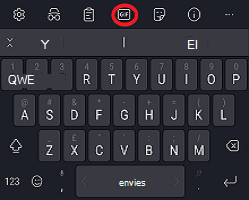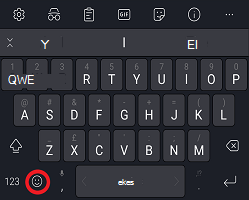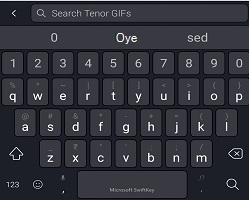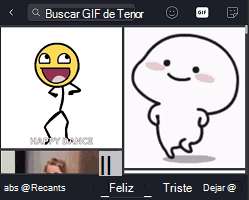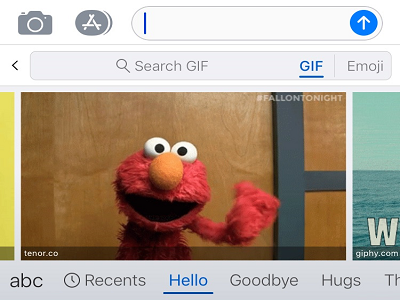1. Cómo acceder a gifs con Microsoft SwiftKey
2. Agregar un GIF a la conversación
Si te encantan los GIF tanto como a nosotros, te alegrará saber que hemos hecho posible buscar, descubrir y compartir tus GIF favoritos directamente desde tu teclado de Microsoft SwiftKey.
1 - Cómo acceder a archivos GIF
Puede encontrar GIFS abriendo el panel de Emoji.
Para ello, haga lo siguiente:
-
Para abrir la barra de herramientas, pulse el icono y, después, pulse el icono "GIF".
O bien
-
Pulsar la tecla de emoji dedicadaen el teclado
2- Cómo agregar archivos GIF a la conversación
Agregar y seleccionar un GIF funciona exactamente de la misma manera que Emoji.
Los GIF están alojados en varias categorías diferentes: se pueden desplazar a la izquierda y a la derecha.
Solo tiene que pulsar el GIF que prefiera para insertarlo en el mensaje.
3- Cómo buscar ARCHIVOS GIF
Si estás luchando por encontrar ese GIF perfecto, es posible que quieras aprovechar las ventajas de la herramienta de búsqueda.
-
Pulse el icono de lupa.
-
Escribe en la barra de búsqueda.
-
Microsoft SwiftKey devolverá los resultados de la búsqueda de ARCHIVOS GIF.
4: problemas comunes de GIF
Somos conscientes de las siguientes limitaciones al agregar GIF (tenga en cuenta que no se trata de errores reportables):
Los GIF se reemplazan por direcciones URL
En algunos dispositivos, verá que no es posible adjuntarlos a un mensaje de texto (lo que provoca que el GIF se reemplace por una dirección URL).
Esto puede ocurrir por dos motivos: porque superan el tamaño máximo permitido de archivo o determinadas redes imponen límites que no podemos controlar. En primer lugar, animamos a los usuarios a descargar y usar una alternativa a su aplicación de mensajería de cotizaciones. Una recomendación popular es la aplicación Mensajes de Android de Google.
No se puede responder con un GIF
A veces, encontrará que el envío de un GIF crea una conversación o un mensaje totalmente nuevo.
Uso de datos
Al igual que con cualquier medio enriquecido, si te preocupa el efecto que pueden tener los GIF en la asignación de datos, te recomendamos que cambies a una red Wi-Fi mientras exploras y envías GIF.
Si te encantan los GIF tanto como a nosotros, te alegrará saber que desde Microsoft SwiftKey 2.3.0 hemos hecho posible buscar, descubrir y compartir tus GIF favoritos directamente desde tu teclado de Microsoft SwiftKey.
1 - Cómo acceder a archivos GIF
Los GIF pueden encontrarse mediante:
-
Presionar '+' para abrir la barra de herramientas
O bien
-
Pulsar la 'tecla de emojis rápidos' en el teclado
2- Cómo agregar archivos GIF a la conversación
Agregar y seleccionar un GIF funciona exactamente de la misma manera que Emoji.
Los GIF están alojados en varias categorías diferentes: se pueden desplazar a la izquierda y a la derecha. También hay una pestaña "Recientes" que muestra todos los ARCHIVOS GIF que ha usado recientemente.
Para insertar un GIF en la conversación, pulse en él. Esto lo copiará en el Portapapeles.
A continuación, se trata simplemente de insertarlo en el mensaje. Pulse en la conversación y seleccione "Pegar".
3- Cómo buscar ARCHIVOS GIF
Si estás luchando por encontrar ese GIF perfecto, es posible que quieras aprovechar las ventajas de la herramienta de búsqueda.
Con "GIF" seleccionado solo tiene que escribir en la barra de búsqueda, Microsoft SwiftKey devolverá los resultados de la búsqueda gif. ¡Es fácil!
4- Administrar los GIF
La pestaña "Recientes" contiene todos los GIF que has enviado o guardado recientemente.
Para guardar un GIF
Si tiene un favorito o favoritos determinados, guardar un GIF es una forma rápida de volver a encontrarlo.
Mantenga presionado un GIF y pulse "Guardar". A continuación, aparecerá en los "Recientes".
Para eliminar un GIF
También puede quitar un GIF guardado anteriormente de la pestaña "Recientes".
Solo tiene que mantener pulsado el GIF y pulsar "Eliminar". Nota: seguirá apareciendo en su categoría original respectiva.
5 - Preguntas frecuentes sobre GIF
Uso de datos
Al igual que con cualquier medio enriquecido, si te preocupa el efecto que pueden tener los GIF en la asignación de datos, te recomendamos que cambies a una red Wi-Fi mientras exploras y envías GIF.